vivo手机如何开启WiFi共享网络给其他设备使用?
vivo手机开启WiFi共享网络功能,可以将手机的移动数据网络转换为WiFi热点,供其他设备(如电脑、平板、另一部手机等)连接使用,在无宽带环境或临时需要多设备上网时非常实用,以下是详细的操作步骤、注意事项及相关技巧,帮助您快速掌握这一功能。

开启WiFi共享网络的详细步骤
不同型号的vivo手机系统版本可能略有差异,但整体操作流程基本一致,以下以主流的OriginOS系统为例(其他版本如FuntouchOS可参考类似路径):
进入设置菜单
在手机桌面找到并点击【设置】图标(通常为齿轮状),或在屏幕右侧下滑打开控制中心,点击右上角的【设置快捷入口】。
定位移动网络与热点选项
在设置菜单中,向下滑动找到【移动网络】选项(部分机型可能显示【双卡与移动网络】),点击进入,随后选择【个人热点】(或【移动共享】),这里集成了WiFi共享、USB共享、蓝牙共享等功能。
开启WiFi热点并配置参数
- 开启热点:在【个人热点】页面,点击右上角的【开启】按钮,此时手机会自动生成一个默认的热点名称(SSID)和密码。
- 修改热点信息:若需自定义热点名称或密码,点击【热点配置】(或【设置热点】),可进行以下调整:
- 热点名称(SSID):建议设置为易识别的名称(如“vivo-Hotspot”),方便其他设备查找。
- 安全类型:默认为WPA2/WPA3加密,确保安全性,无需修改。
- 密码:需设置8-16位的数字、字母组合,避免使用简单密码(如“12345678”)。
- 频段:支持2.4GHz和5GHz,5GHz频段速度快、干扰少,但穿墙能力弱;2.4GHz覆盖范围广,适合远距离连接,可根据设备距离选择。
连接设备
配置完成后,其他设备(如电脑、平板)的WiFi列表中会显示您设置的热点名称,点击输入密码即可连接,连接成功后,手机状态栏会显示热点图标(类似“⊞”符号),表示共享已生效。
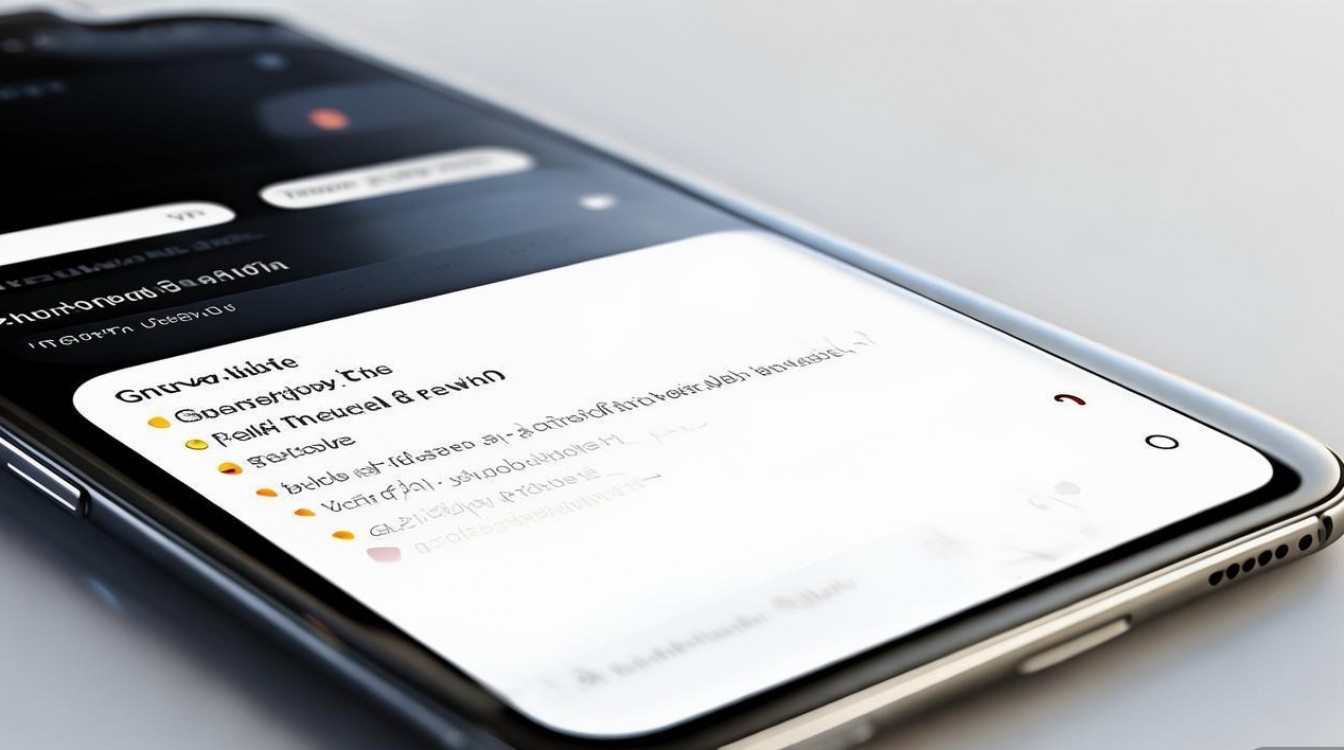
使用WiFi共享网络的注意事项
- 流量消耗问题:共享网络消耗的是手机的移动数据流量,建议在套餐流量充足的情况下使用,或连接WiFi后关闭共享,避免产生额外费用。
- 设备数量限制:vivo手机一般支持8-10台设备同时连接,连接过多可能导致网速下降或卡顿。
- 续航影响:开启热点会增加手机功耗,建议同时连接充电器,避免电量过快耗尽。
- 安全与隐私:避免在公共场所使用默认密码,定期修改密码,防止他人蹭网导致流量泄露或安全风险。
常见问题与优化技巧
-
热点连接失败怎么办?
检查手机移动数据是否开启,热点是否正常启动;尝试重启手机或关闭后重新开启热点;若仍无法连接,可进入【设置】→【系统管理】→【备份与重置】→【重置网络设置】(注意:此操作会清除WiFi密码等网络配置)。 -
共享后网速很慢?
可能原因:① 手机信号弱:尽量在信号良好的区域使用;② 连接设备过多:断开不必要的设备;③ 频段干扰:切换至5GHz频段减少干扰;④ 后台应用占用流量:关闭其他后台应用。
相关问答FAQs
问题1:vivo手机开启WiFi热点后,为什么其他设备搜不到信号?
解答:首先确认手机热点已开启(状态栏显示热点图标),检查热点名称(SSID)是否被隐藏(默认为不隐藏),若被隐藏,需在其他设备手动输入名称和密码连接,可尝试重启手机的热点功能,或检查手机的移动数据是否正常开启(部分机型需开启移动数据才能共享)。
问题2:使用WiFi共享网络时,手机发热严重怎么办?
解答:手机开启热点时会持续工作,导致发热是正常现象,建议:① 避免长时间连续使用,可间歇性关闭热点;② 取下手机保护壳,增强散热;③ 连接充电器使用,边充边用可减少因电量不足导致的性能发热;④ 若发热异常严重,可能是后台应用过多,可清理后台应用后再尝试共享。
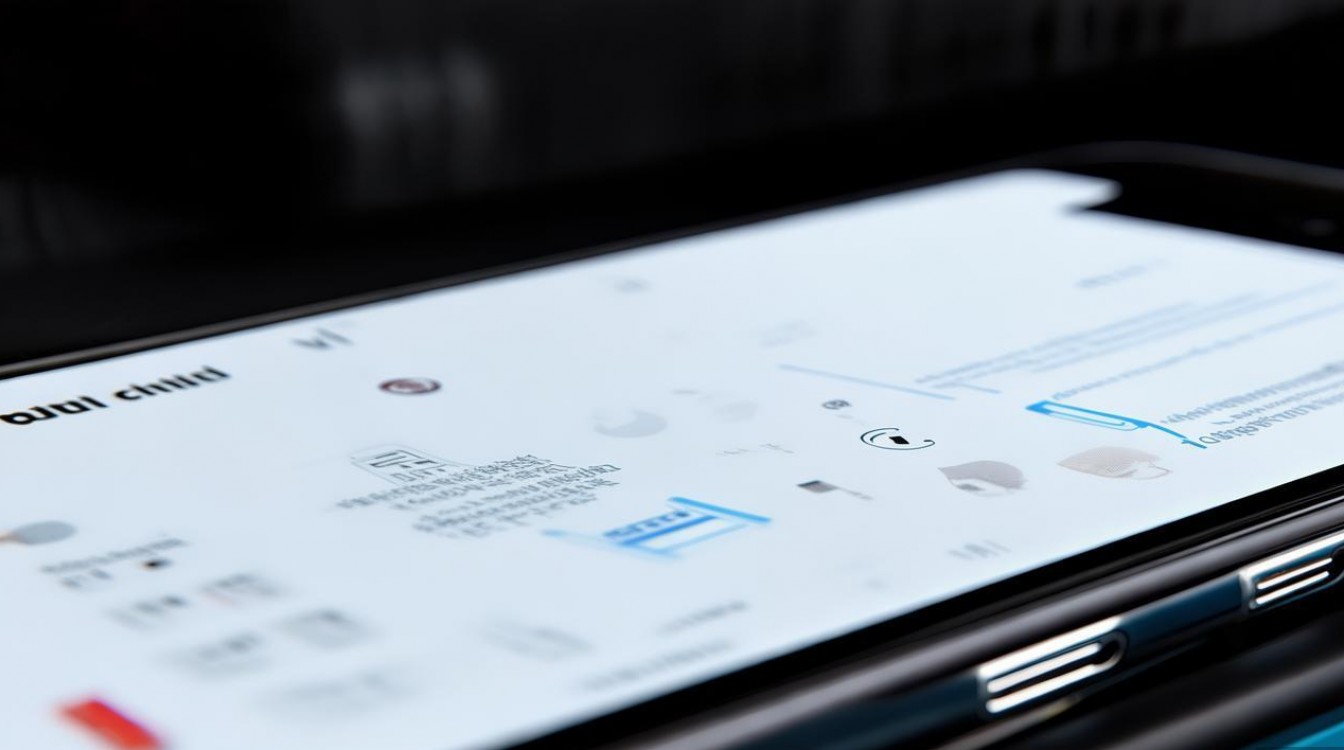
通过以上步骤和技巧,您可以轻松使用vivo手机的WiFi共享网络功能,解决多设备上网需求,合理使用并注意流量管理,即可享受便捷的网络共享体验。
版权声明:本文由环云手机汇 - 聚焦全球新机与行业动态!发布,如需转载请注明出处。












 冀ICP备2021017634号-5
冀ICP备2021017634号-5
 冀公网安备13062802000102号
冀公网安备13062802000102号